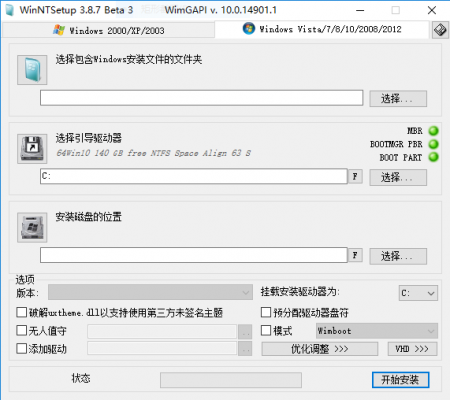
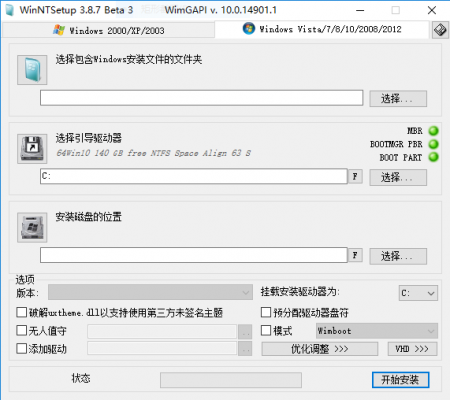
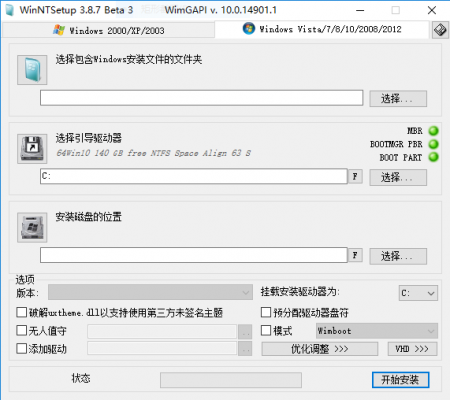
《WinNTSetup(附使用教程)》,是一款深受广大用户朋友喜爱的系统安装工具,方便简洁的界面,为用户提供了最直接的操作按钮,一键式安装,傻瓜操作让每一个人都能顺利使用。
WinNTSetup 是非常强大的系统安装器,它与nt6 hdd installer相比,则具有更加完善友好用户界面。支持在Windows及PE环境下运行,并且允许用户在系统安装前即对系统进行性能优化、集成驱动程序、启用第三方主题支持、加入无人值守自动应答文件等个性化操作。更令人惊喜的是WinNtSetup支持创建VHD。
通过硬盘及U盘来直接安装Windows操作系统的方法终将取代传统的光盘安装方式,大家肯定熟悉 nt6 hdd installer 经典的命令行模式的Windows安装器。而今天为您推荐的这款名为 WinNTSetup 的具有GUI界面的Windows安装器功能将更为强大。
进入PE系统,不管你的PE系统是32位还是64位,首先我们进入PE系统中。
在原来系统中也可以先安装好PE系统。

在PE系统中我们双击运行WinNTSetupxxx.exe,也许你的也如我这里一样,桌面上的只是一个快捷方式。但是运行的方法是一样的。

选择安装的系统所属,我这里说的是安装win10,那么就选择支持含有win10系统的选择。

点击“选择包含windows安装文件的文件夹”下面的“浏览”按钮。
找到你的镜像文件解压后所在的文件夹。
在你win10安装文件夹中找到后缀是“intstall.wim”的安装文件。
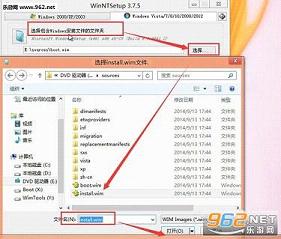
引导磁盘的位置,保存默认就可以了,我这里是C盘。
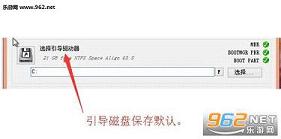
安装磁盘的位置
就是安装系统的位置,你系统想装进哪一个磁盘,就点击“选择”选择那个磁盘。
然后就可以点击“开始安装”按钮安装了。
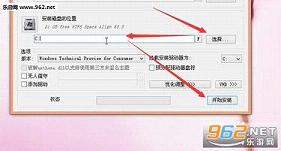
在接下来的窗口里面,点击“确定”就可以了。
但是请注意,如果该提示窗口的右下角处提示“CPU 系统版本 X64 不支持”
那么请做好失败的心里准备哦!可能系统安装进去,但是无法进入系统。
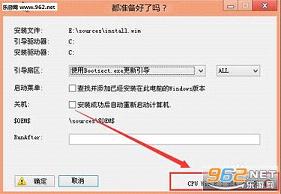
最后,程序开始释放应用文件,开始从你存放win10安装文件的文件夹提取文件到C盘。
提取完成后,会提示你,我们重启电脑,则可开始正式安装啦,此时安装就像使用光盘安装一样!

玩家留言
跟帖评论